Din iPhones väckarklocka fungerar inte och du är inte säker på varför. Du har missat viktiga möten och möten på grund av det! I den här artikeln ska jag förklara varför ditt iPhone-larm inte fungerar och visa dig hur du åtgärdar problemet för gott .
Vrid upp ringvolymen
Din iPhones ringvolym är det som styr hur högt dina alarm kommer att ljuda. Ju högre ringvolym, desto högre alarm!
För att öka din iPhones ringvolym öppnar du Inställningar och trycker på Ljud & Haptics . Skjutreglaget under Ringer och varningar styr ringvolymen på din iPhone. Ju längre du flyttar skjutreglaget åt höger, desto högre blir din ringvolym!
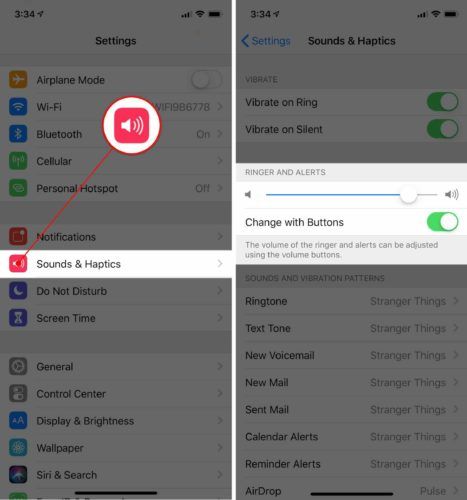
Ställ in ett alarmljud
När du skapar ett larm på din iPhone har du möjlighet att ställa in en specifik ton. Varje ton kommer att fungera bra!
Men om du väljer Ingen som ljudet som spelas när larmet går kommer din iPhone inte att göra något ljud. Om ditt iPhone-larm inte fungerar är det möjligt att ditt larm har ställts in på Ingen.
Öppna Klocka och tryck på Larm på fliken längst ner på skärmen. Tryck sedan på Redigera i det övre vänstra hörnet och tryck på larmet som inte fungerar.
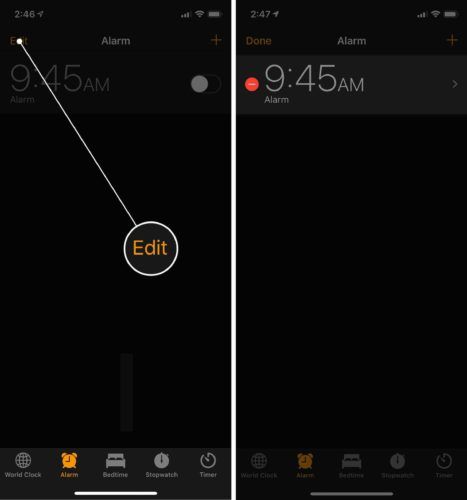
Se till Ingen är inte valt som Ljud. Om Ingen är vald, tryck på Ljud och välj något annat. En liten bock visas bredvid det ljud du väljer. När du är nöjd med den valda tonen trycker du på Spara längst upp till höger på skärmen.
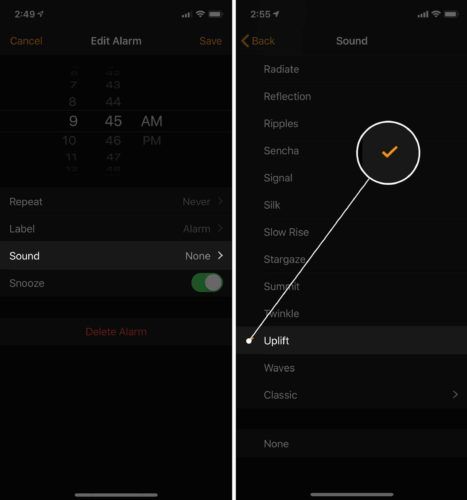
Hur man slumrar ett iPhone-larm
Du kan pausa ett larm på din iPhone genom att öppna Clock och knacka Redigera . Tryck på alarmet du vill redigera och slå sedan på strömbrytaren bredvid Snooze .
vad ska man göra med en vattenskadad iphone
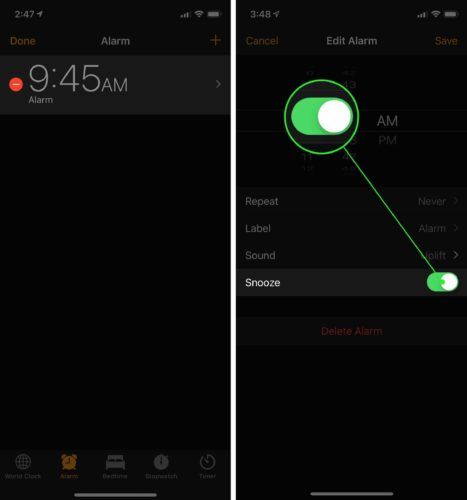
När Snooze är på ser du ett alternativ att snooze alarmet så fort det går. Du kan antingen trycka på snooze-knappen på din iPhone-startskärm eller trycka på volym ned-knappen för att snooze ditt alarm.
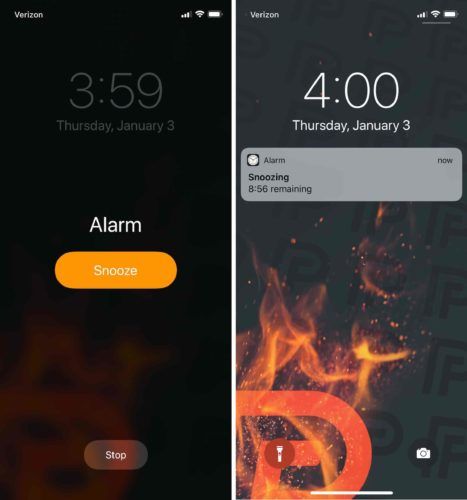
Uppdatera din iPhone
Uppdatera din iPhone är ett utmärkt sätt att åtgärda mindre programvarufel. Apple släpper uppdateringar för att korrigera små problem och introducera nya iPhone-funktioner.
Öppna Inställningar och tryck på Allmänt -> Programuppdatering . Knacka Ladda ner och installera om en programuppdatering är tillgänglig. Om en iOS-uppdatering inte är tillgänglig, gå vidare till nästa steg!
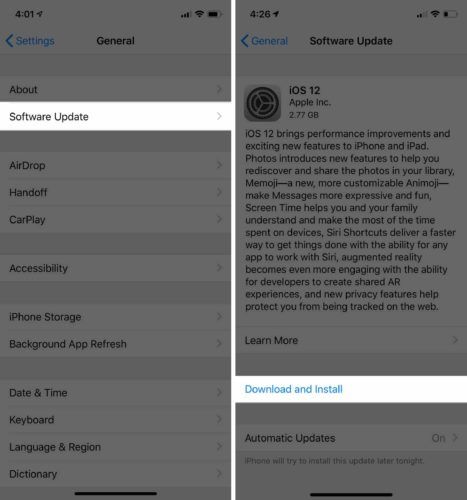
Återställ alla inställningar
Det är möjligt att ett djupt programvaruproblem hindrar din iPhone från att göra ljud när ett larm utlöses. Vissa programvaruproblem kan vara svåra att spåra, så vi kommer att återställa allt .
När du återställer alla inställningar återställs allt i appen Inställningar till fabriksinställningarna. Du måste para ihop dina Bluetooth-enheter med din iPhone igen och ange dina Wi-Fi-lösenord igen.
För att återställa alla inställningar på din iPhone, öppna inställningar och knacka Allmänt -> Återställ -> Återställ alla inställningar . Knacka Återställ alla inställningar för att bekräfta återställningen. Din iPhone stängs av, återställs och slås på igen när återställningen är klar.
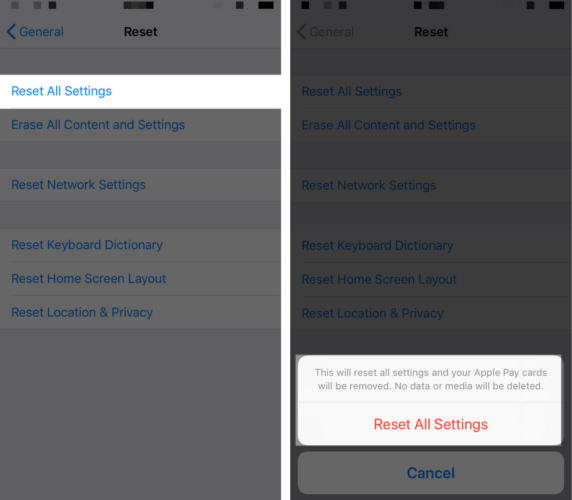
Sätt din iPhone i DFU-läge
Det sista steget du kan ta innan du utesluter ett programvaruproblem på din iPhone är en DFU-återställning. En DFU-återställning är den djupaste typen av iPhone-återställning. Varje kodrad raderas och laddas om som ny och återställer din iPhone till fabriksinställningarna.
jag rekomenderar spara en säkerhetskopia av din iPhone så att du inte förlorar någon av dina sparade data eller information. Kolla in vår steg-för-steg-guide när du är redo att sätt din iPhone i DFU-läge !
Reparationsalternativ
Om dina larm fortfarande inte fungerar på din iPhone kan det uppstå ett maskinvaruproblem. Det kan vara ett högtalarproblem om din iPhone inte gör några ljud alls.
jag rekomenderar planera ett möte på din lokala Apple Store så att ett Genius kan titta på din iPhone. Om du är ganska säker på att din iPhone-högtalare är trasig rekommenderar vi också Puls , ett reparationsföretag på begäran.
Rekommendation för dockningsstation för iPhone-väckarklocka
En dockningsstation för iPhone-väckarklocka kan hjälpa dig att få en bra start på din dag varje dag. Väckarklockan kan anslutas direkt till din iPhone så att du kan ladda din iPhone över natten och vakna upp till din favoritmusik varje morgon. Vi rekommenderar iHome iPL23 väckarklocka , som inkluderar en blixtkontakt för din iPhone, en USB-port för en annan enhet, en FM-radio och en digital klockdisplay.

Pip, Pip, Pip!
Väckarklockan på din iPhone fungerar igen och du sover inte snart. Du vet exakt vad du ska göra nästa gång ditt iPhone-larm inte fungerar! Om du har några andra frågor, lämna dem gärna i kommentarfältet nedan.
vad är skillnaden mellan kristall och glas
Tack för att du läser,
David L.